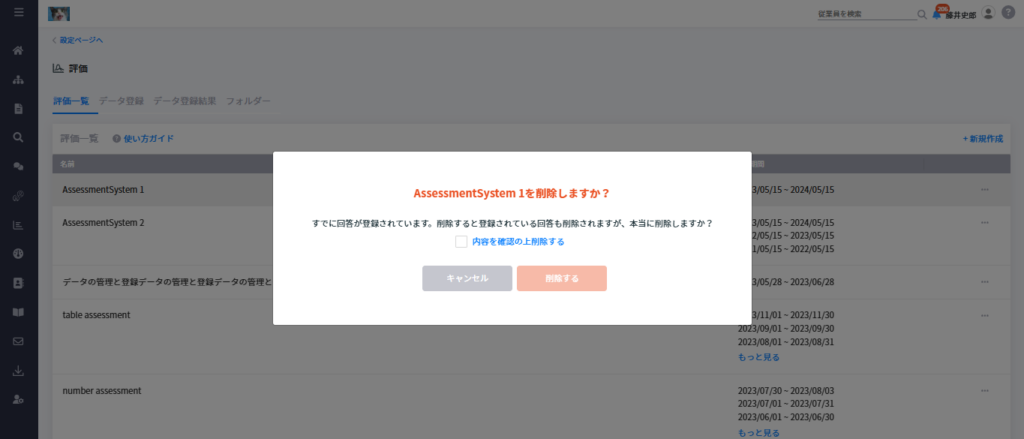評価の設定画面を開く
- 設定(https://betterengage.ai/admin/settings)にアクセスします。
- データの管理と登録グループの「評価」を選択します。

- 評価一覧画面が開きます。
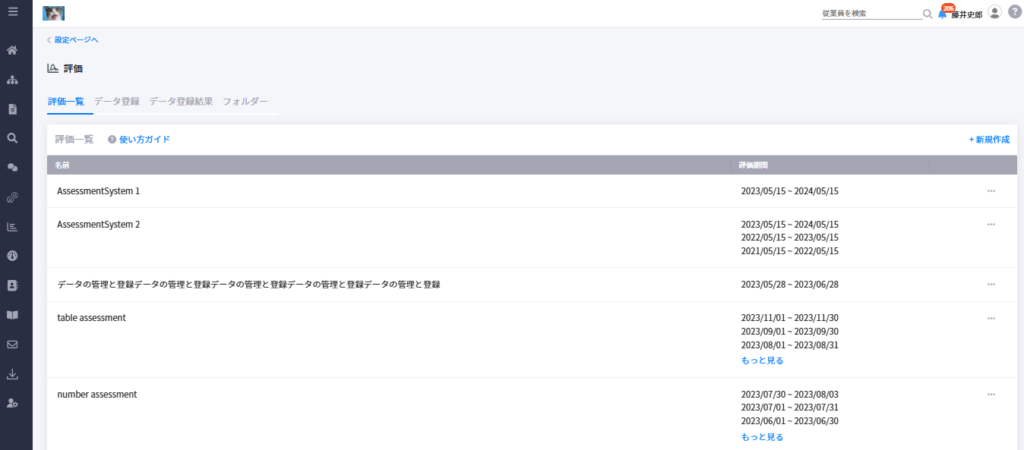
評価シートを新規作成する
- 「新規作成」を選択します。
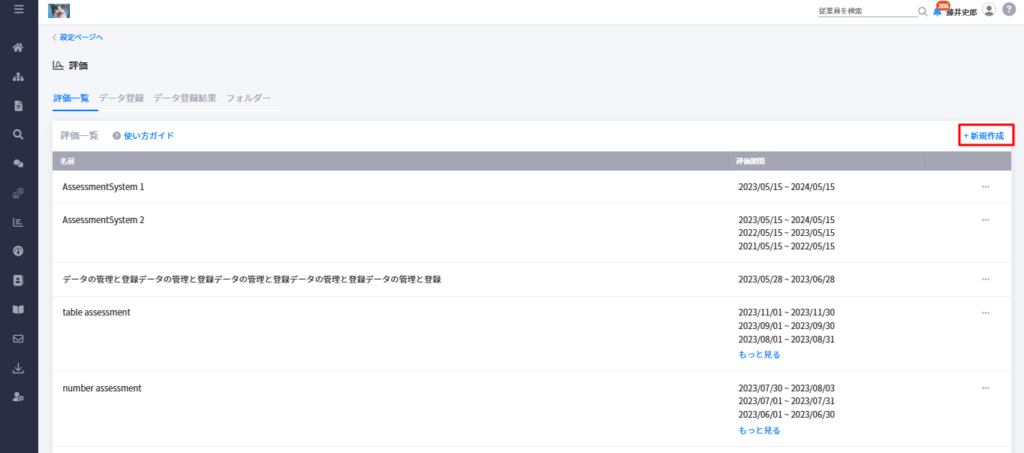
- 新規作成モーダルが表示され、モーダル上に以下の情報が表示されます:
- 評価システム名
- 説明
- 作成する
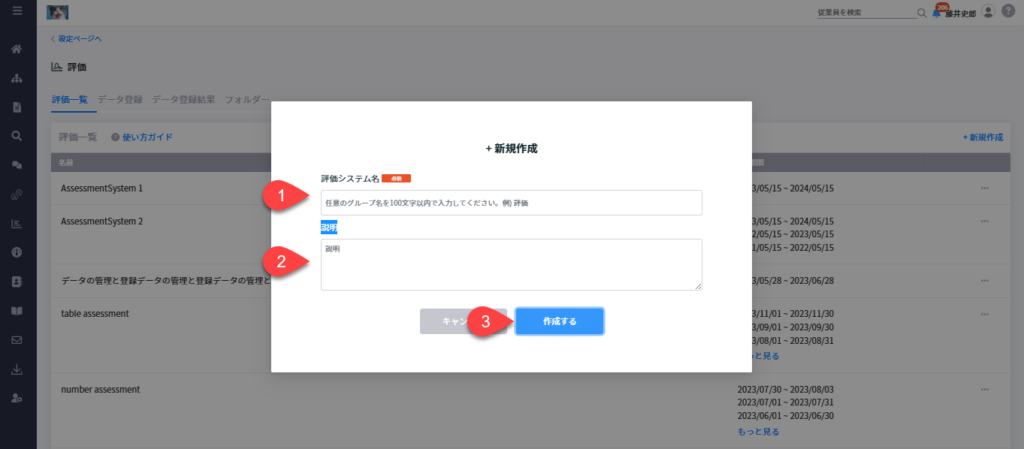
- 作成後、自動的に編集ページへ遷移します, 「必須」がついている項目は必須入力項目です。
- 評価シート名を入力します。
- 評価シートの説明を入力します。
- 開始日と終了日をカレンダーから選択します。
- データ期間を追加します。
- チェックボックスをクリックして、従業員プロフィール内のアセスメントグラフを表示/非表示にします。
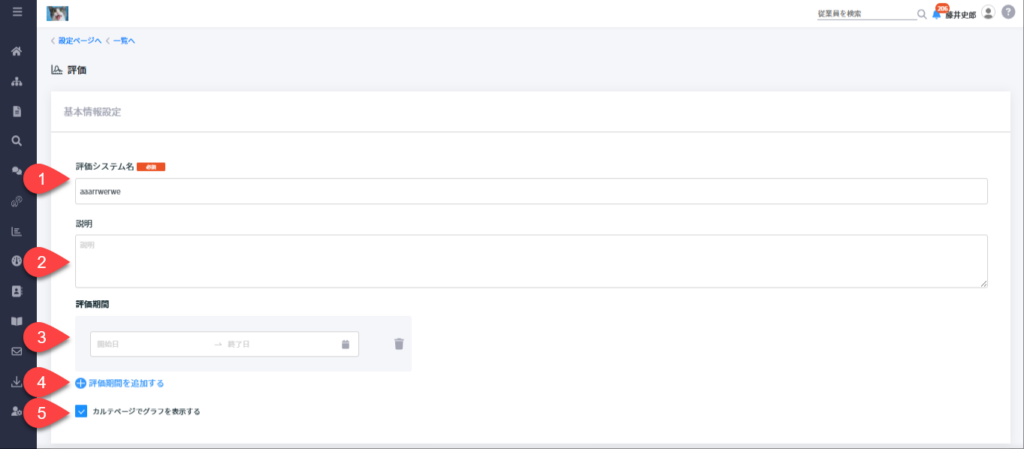
- 項目設定に必要な項目を入力します。
- 評価項目名を入力します。
- 評価項目のデータ型をプルダウンから選択します。
- カルテページに表示するかどうかを選択します。
- ごみ箱アイコンを選択すると、評価項目が削除されます。
- ドラッグ&ドロップで順番の変更や評価項目の親子関係を設定できます。
- 「インポートする」を選択すると、評価項目名をExcelまたはCSVからインポートできます。
- 各項目の入力が完了したら、「作成する」を選択します。

- 確認のポップアップが開きますので、「作成する」を選択します。

評価シートを編集する
- 編集したい評価シート名の右の「…」を選択します。
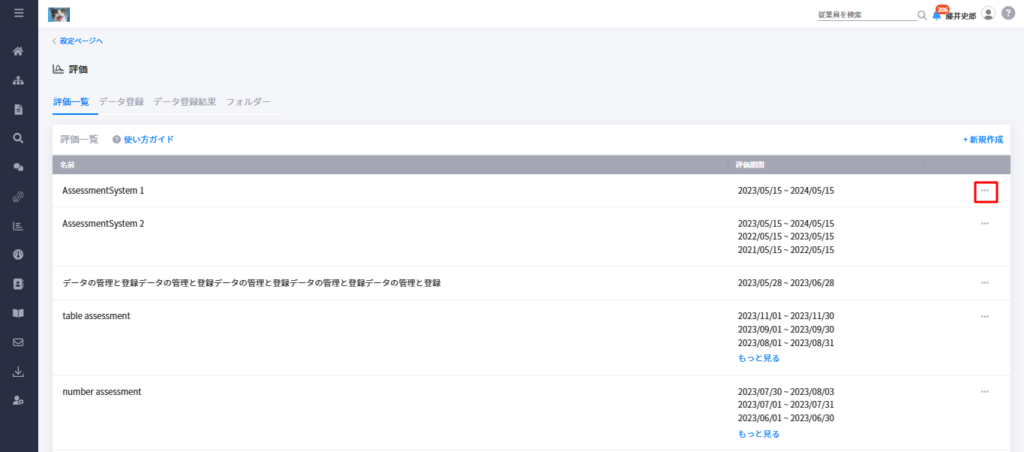
- 「編集する」を選択します。

- 編集画面が開きますので、必要な項目を編集し、「更新する」を選択します。
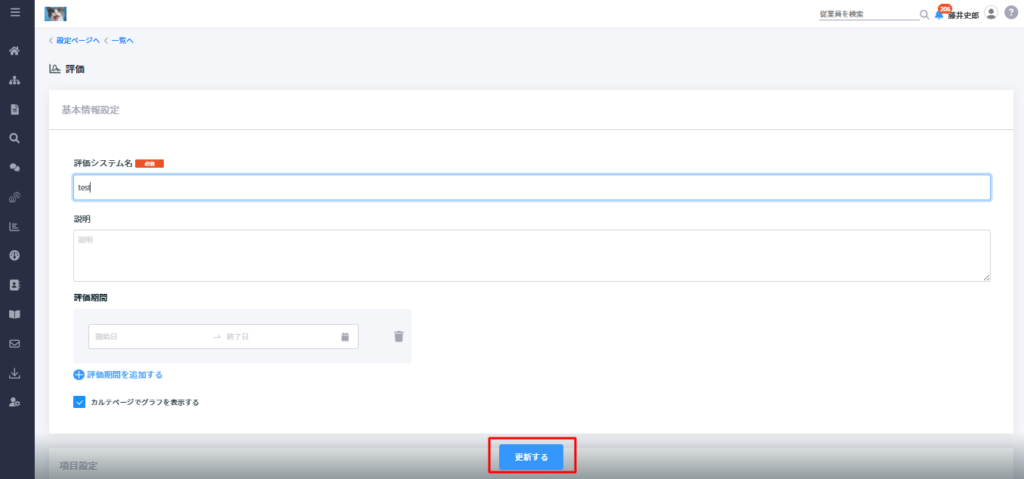
評価表を複製します
- 複製したい評価表の右側にある「…」を選択します。
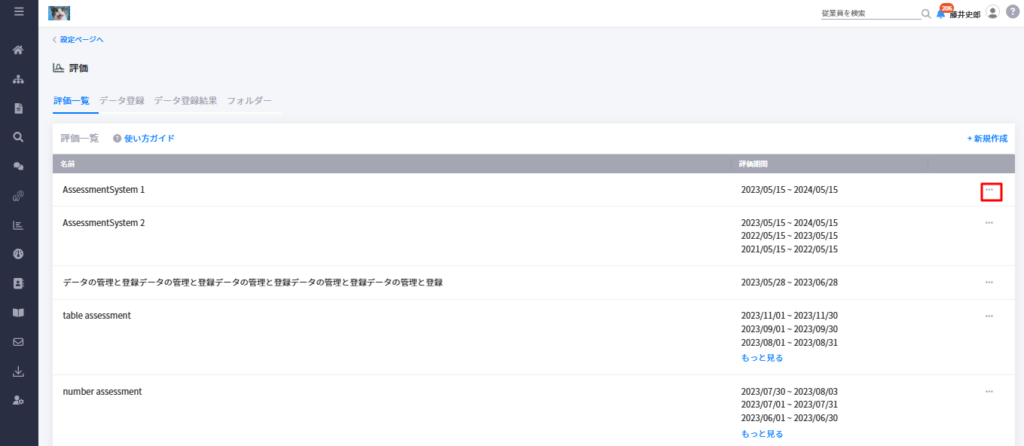
- 「複製する」を選択します。
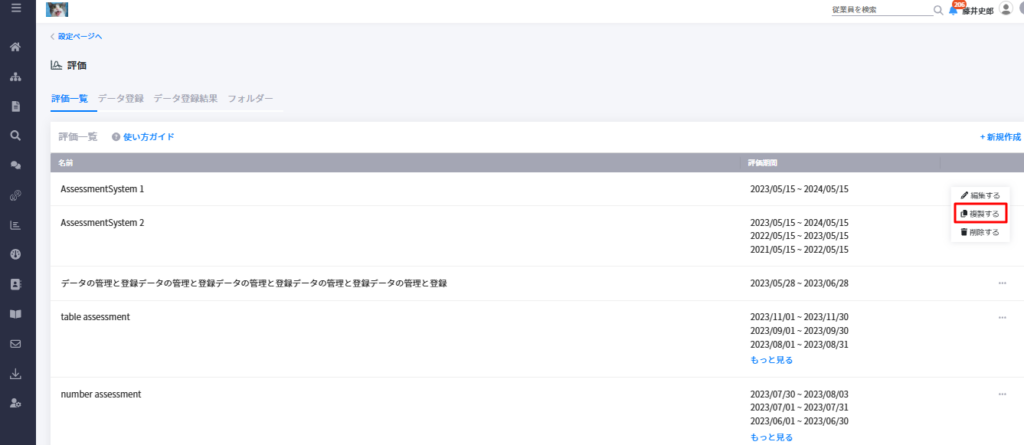
- 元の評価表と同じ名前の末尾に「のコピー」を付けた新しい評価表が複製されます。
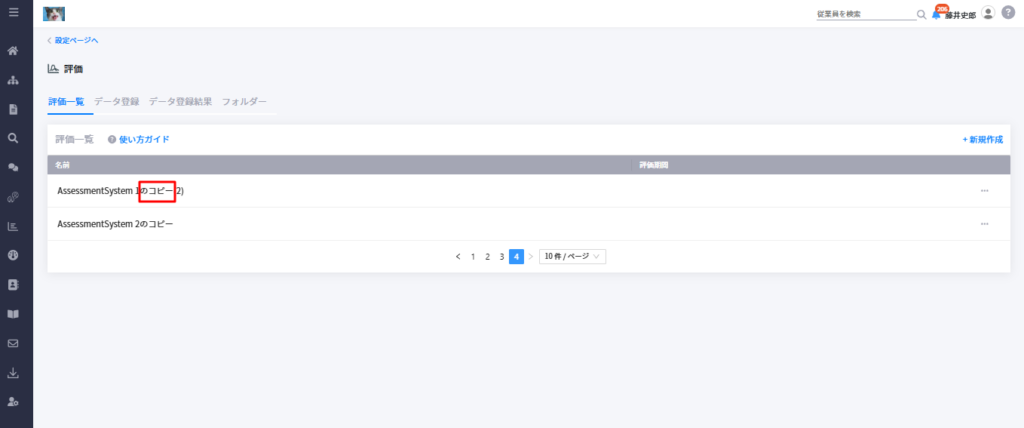
評価シートを削除する
- 削除したい評価シート名の右の「…」を選択します。
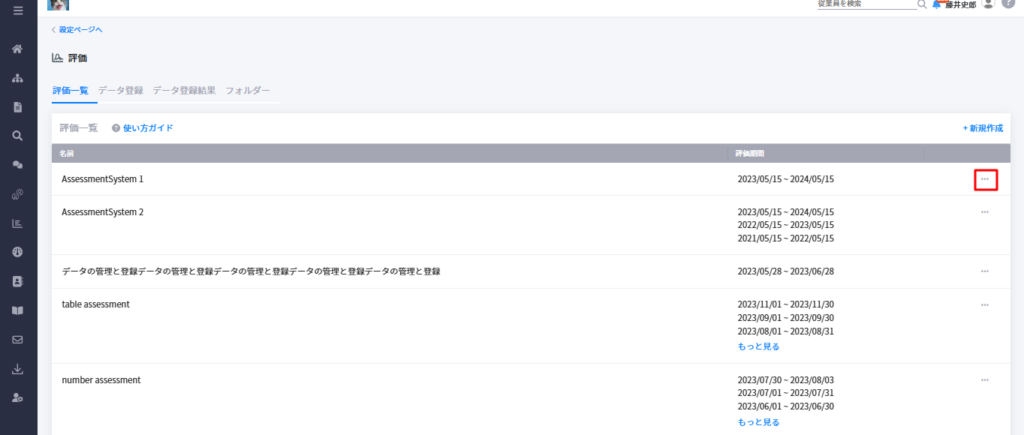
- 「削除する」を選択します。
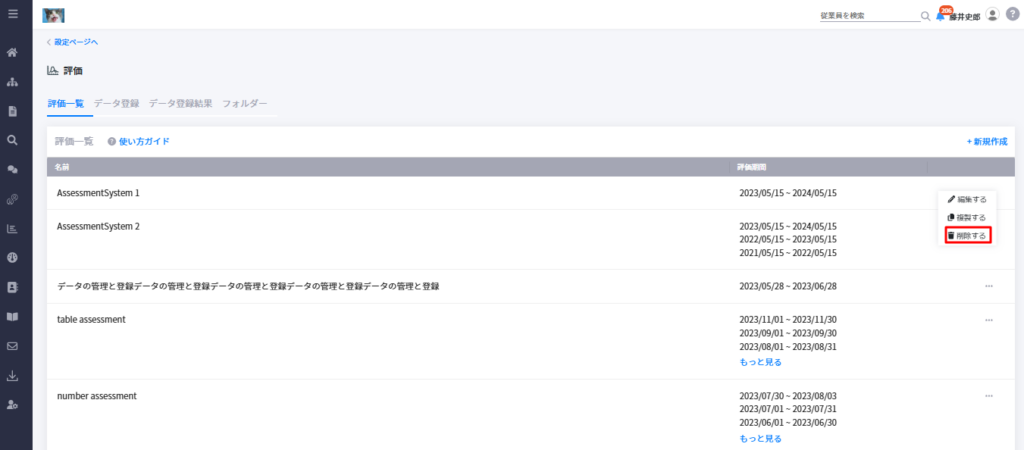
- 確認のポップアップが開きますので、「削除する」を選択します。 すでに回答がある場合は、回答も削除されますので、確認のチェックボックスにチェックを入れた上で「削除する」を選択します。